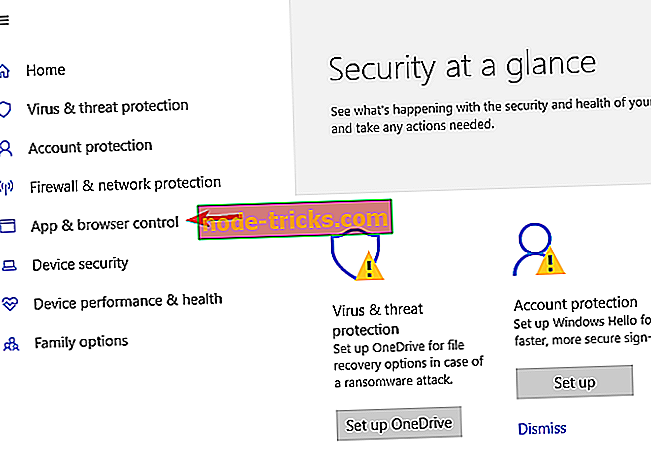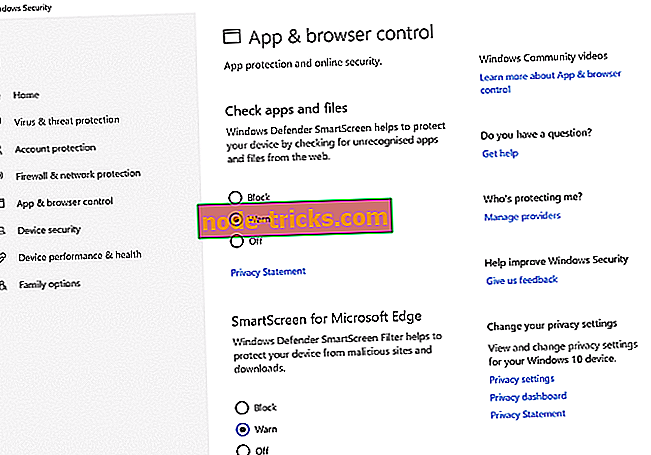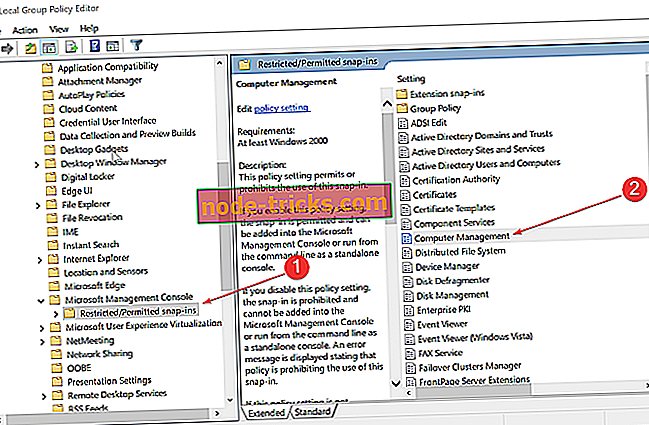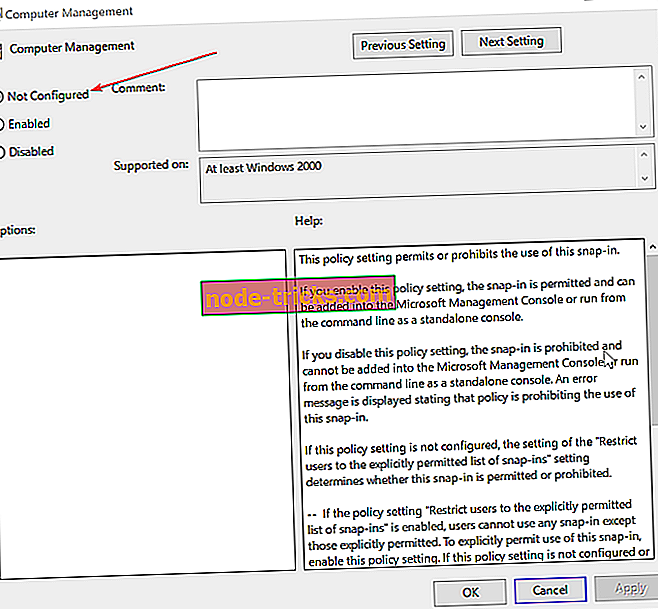Mmc.exe блокиран за вашата грешка в защитата на Windows 10 [Fix]
Може да бъдете посрещнати с съобщение за грешка, което чете Mmc.exe, блокирано за вашата защита на Windows 10, когато се опитвате да стартирате Управление на компютъра. Въпреки това, не се притеснявайте, това не е прекалено голям проблем и може да се погрижите за него само с няколко промени в настройките.
Какво да направите, ако MMC е блокиран от администратор?
- Деактивирайте SmartScreen
- Активиране на управление на компютъра в групови правила
1. Изключете SmartScreen
Възможностите за управление на компютъра са блокирани от SmartScreen. За да поправите Mmc.exe блокиран за вашата грешка в защитата, деактивирайте SmartScreen и вижте дали работи. Ето как.
- Стартирайте Центъра за защита на Windows . Можете да направите това просто като кликнете върху символа на щита вляво на лентата на задачите.
- Кликнете върху App & browser control от списъка с опции вляво.
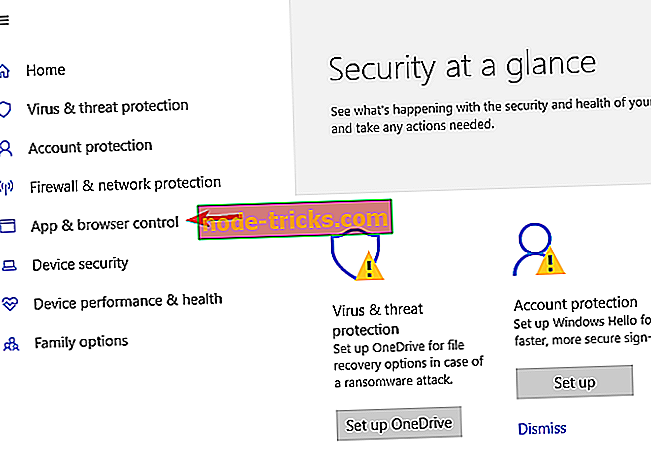
- Изберете настройката Изключване за SmartScreen на Windows Defender, приложима за всеки аспект, като например Проверка на приложения и файлове, SmartScreen за Microsoft Edge и SmartScreen за приложения в Microsoft Store .
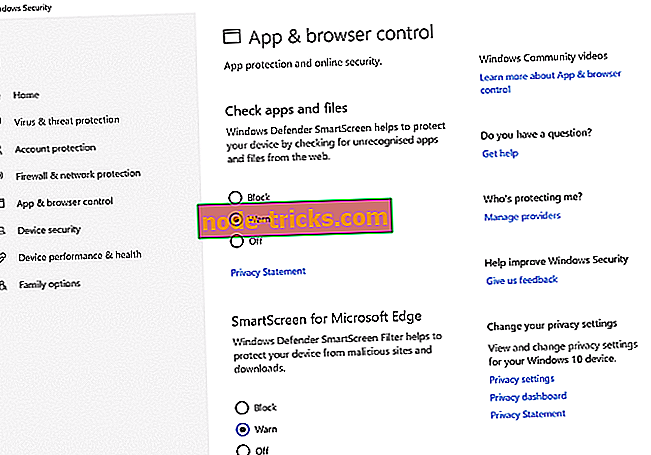
- Ще видите предупредително съобщение за вашето устройство, което е изложено на риск, след като сте изключили защитата на SmartScreen. Не трябва да се притеснявате от същото, ако сте готови да поемете риска.
- Съгласие с всяко поле за потвърждение, което се показва.
Това трябва да бъде. Въпреки това, ако вашият компютър се използва от друг потребител, който също се ползва от статут на администратор, ще трябва да се уверите, че акаунтът има активирано управление на компютъра в груповите правила. Ето как го правите.
2. Активирайте Управление на компютъра в групови правила
Mmc.exe блокиран за вашата грешка в защитата може да бъде причинено от настройките на груповите правила и за да го поправите, трябва да направите няколко промени, като направите следното:
- Отворете диалоговия прозорец Run, като натиснете едновременно клавиша Windows и R.
- Въведете mmc и натиснете Enter . Това ще стартира прозореца на локалния редактор на групови правила .
- От списъка с опции вляво кликнете върху Потребителска конфигурация > Административни шаблони > Компоненти на Windows > Microsoft Management Console > Ограничен / Разрешен модул .
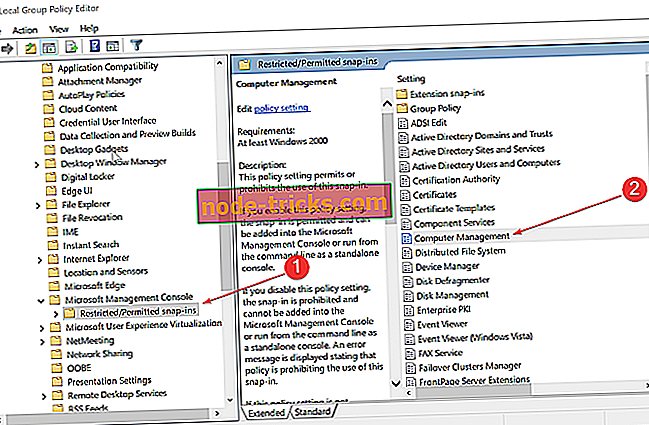
- В десния панел щракнете с десния бутон върху Управление на компютъра и изберете Редактиране .
- Изберете Not Configured или Enabled .
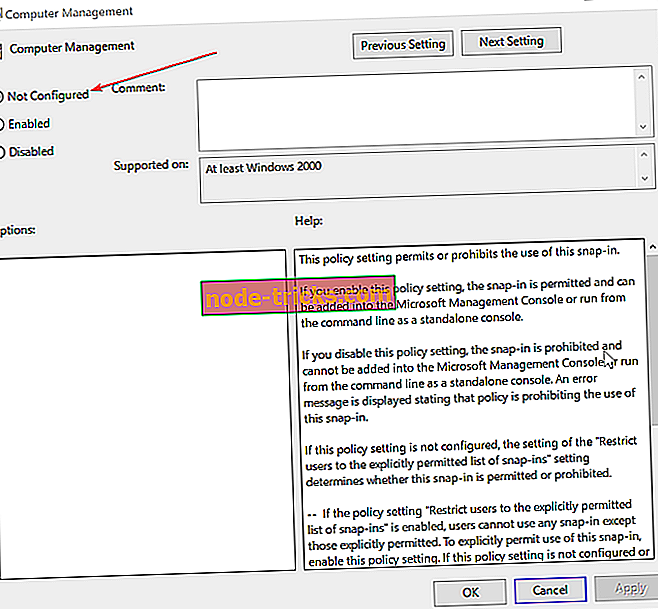
- Кликнете върху OK .
- След това затворете редактора на локални групови правила .
Рестартирайте компютъра и трябва да имате блокиран Mmc.exe за вашата грешка в защитата в Windows 10 разрешен.
Mmc.exe блокиран за вашата грешка на защита може да бъде досадно, но се надяваме, че сте успели да го поправите с едно от нашите решения.